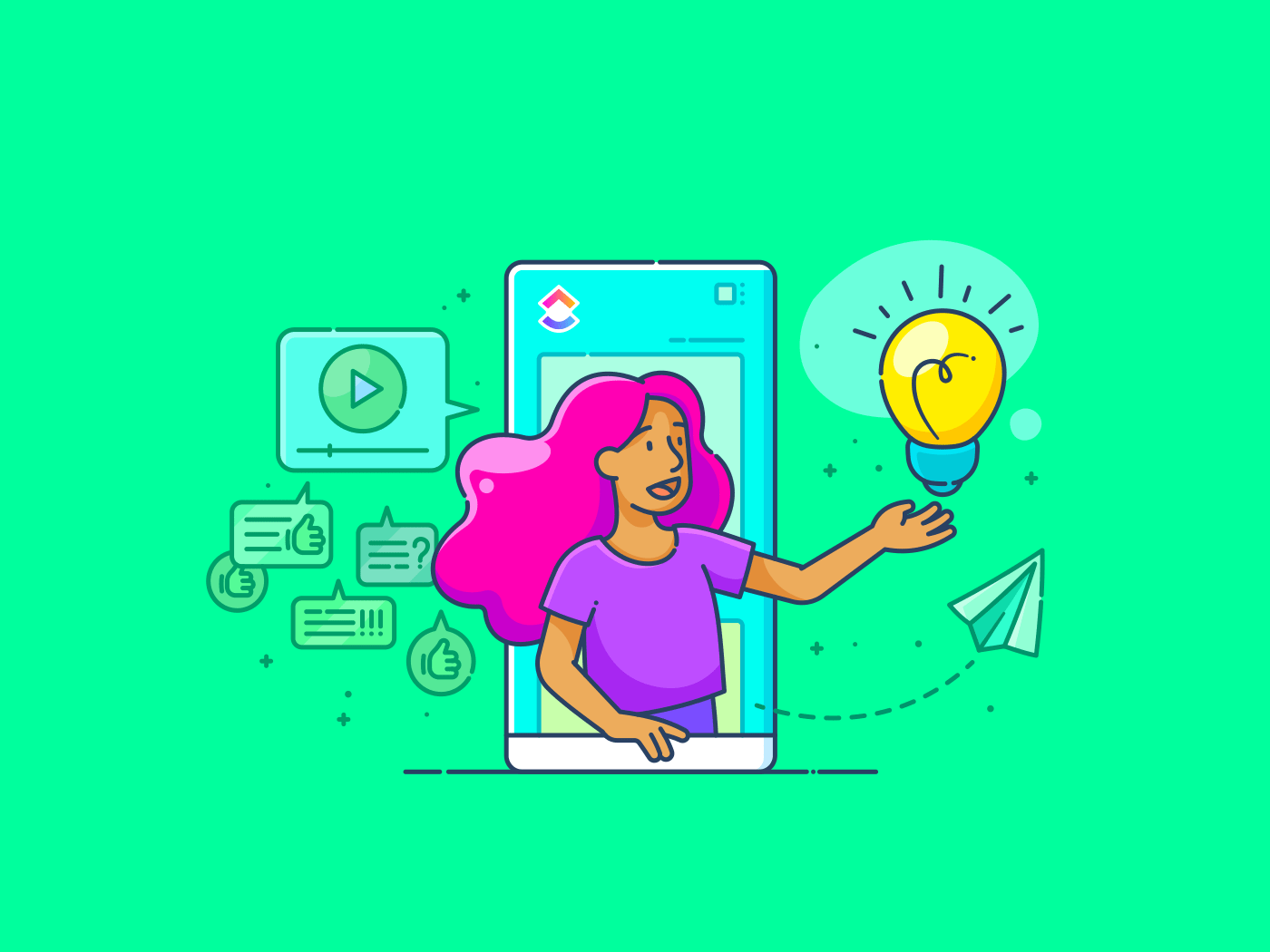هل تحتاج غالباً إلى إرسال بريد إلكتروني إلى مجموعة من الأشخاص في وقت واحد؟
في البيئة المهنية، يعد إرسال البريد الإلكتروني الجماعي أمرًا شائعًا، خاصةً عندما تقوم بالتنسيق مع العديد من العملاء أو الفرق أو أصحاب المصلحة. إنها طريقة سريعة لإبقاء الجميع على اطلاع دائم وعلى نفس الصفحة فيما يتعلق بالتحديثات أو المهام المهمة.
إذا كنت تستخدم Outlook، فإن إنشاء قائمة توزيع يمكن أن يوفر لك الكثير من الوقت. تتيح لك هذه الميزة المفيدة تجميع عناوين بريد إلكتروني محددة في مجموعة واحدة. لذا، بدلاً من كتابة كل اسم على حدة، ما عليك سوى كتابة اسم المجموعة والضغط على "إرسال" وتنتهي!
_يبدو الأمر بسيطاً، أليس كذلك؟
في منشور المدونة هذا، سنطلعك على كيفية إنشاء قائمة توزيع في Outlook - سواء كنت تستخدم Outlook Web أو Mac أو Windows.
على سبيل المكافأة، سنقدم لك أداة قوية برنامج إدارة البريد الإلكتروني التي يمكن أن تنقل لعبة إرسال البريد الإلكتروني الجماعي إلى المستوى التالي.
لنبدأ ✉️
## كيفية إنشاء قائمة توزيع في Outlook
ابدأ بالأساسيات وشاهد كيف يمكنك إنشاء قائمة توزيع على Outlook Web (Outlook.com):
1. قم بتشغيل مايكروسوفت أوتلوك أوفيس على متصفحك لعرض صندوق الوارد الخاص بك.
2. انقر على أيقونة "الأشخاص" في الزاوية العلوية اليسرى من الخلاصة. سينقلك هذا إلى جهات اتصالك في Outlook أو "دفتر العناوين"
![]()
3. بعد ذلك، انقر فوق 'جميع قوائم جهات الاتصال' ضمن لوحة 'جهات الاتصال'. عند القيام بذلك، ستجد خيار 'إنشاء قائمة جهات اتصال'
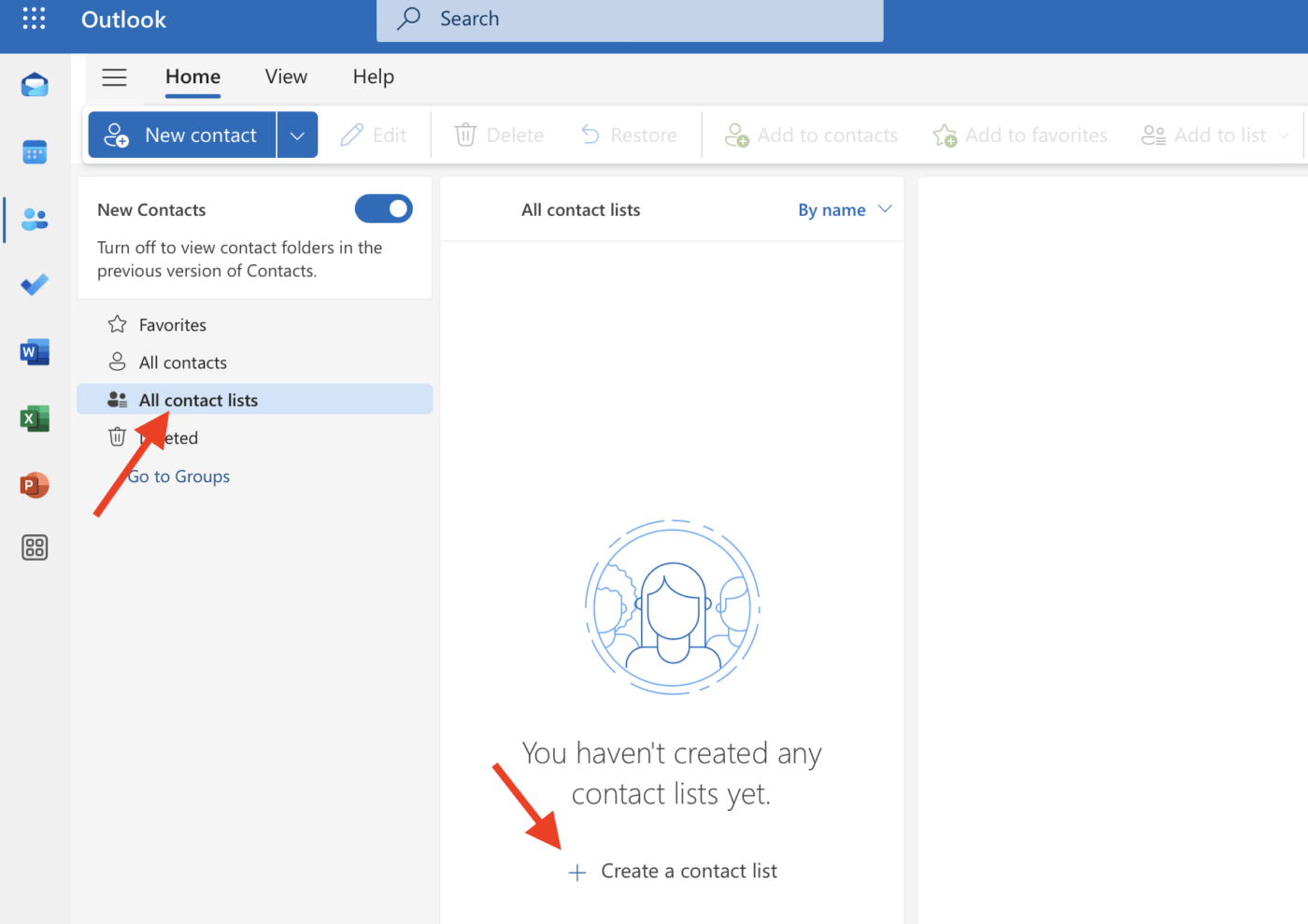
4. سيؤدي النقر فوقه إلى فتح نافذة تطالبك بإدخال تفاصيل قائمة جهات الاتصال.
5. اكتب اسم قائمة جهات الاتصال، وأضف عناوين البريد الإلكتروني للأشخاص الذين تريد تضمينهم في قائمة التوزيع، وقدّم وصفاً واضحاً لتذكيرك بالغرض من القائمة.
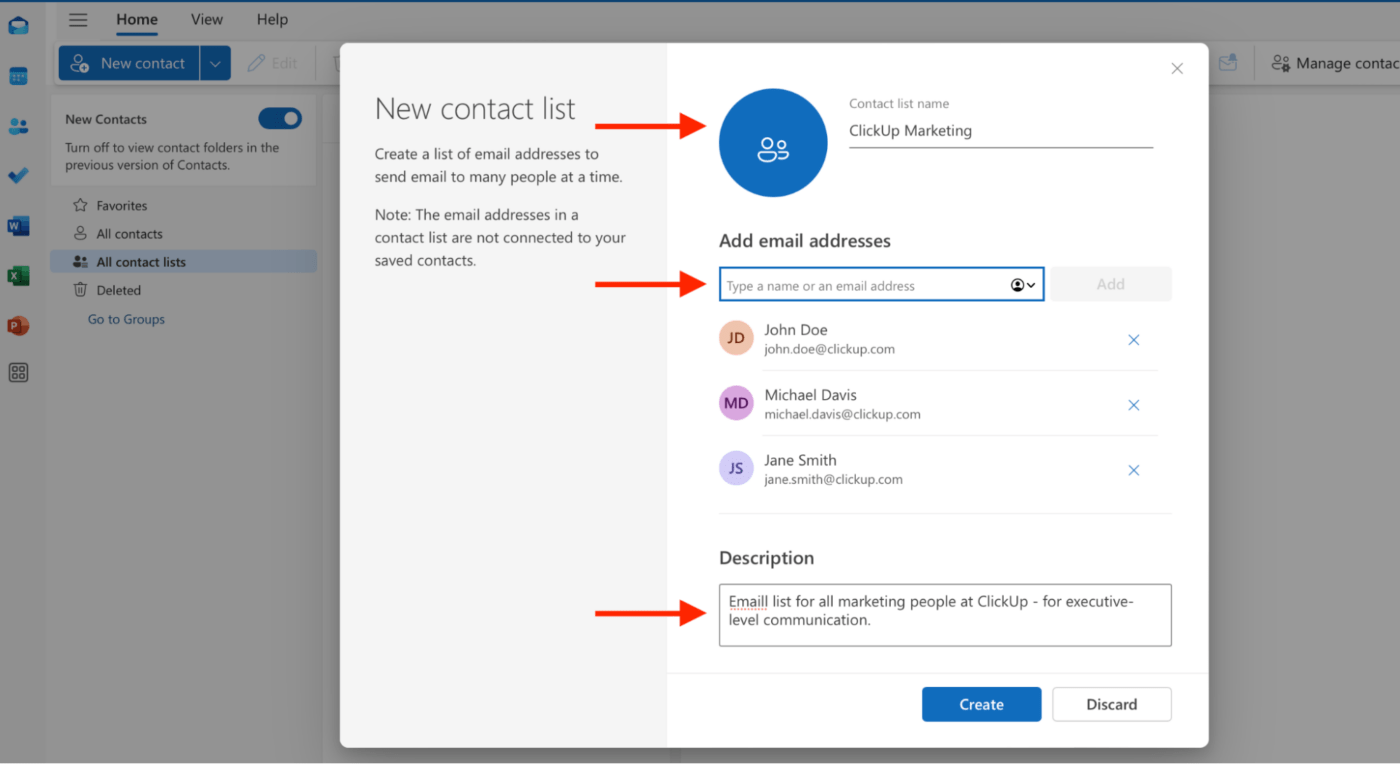
6. اضغط على زر "إنشاء" لوضع اللمسات الأخيرة على قائمة توزيع البريد الإلكتروني.
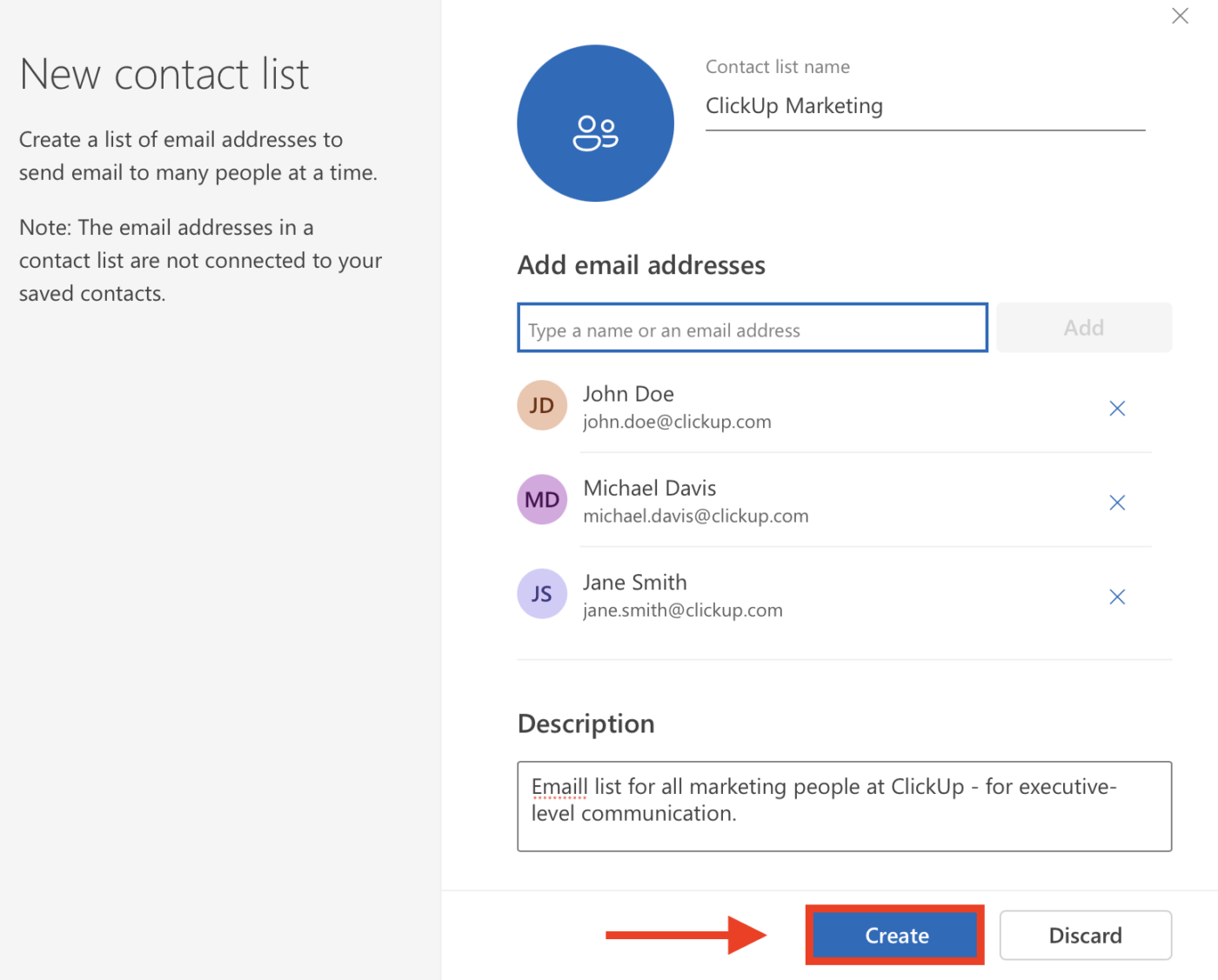
ستشبه خلاصتك لقطة الشاشة أدناه.
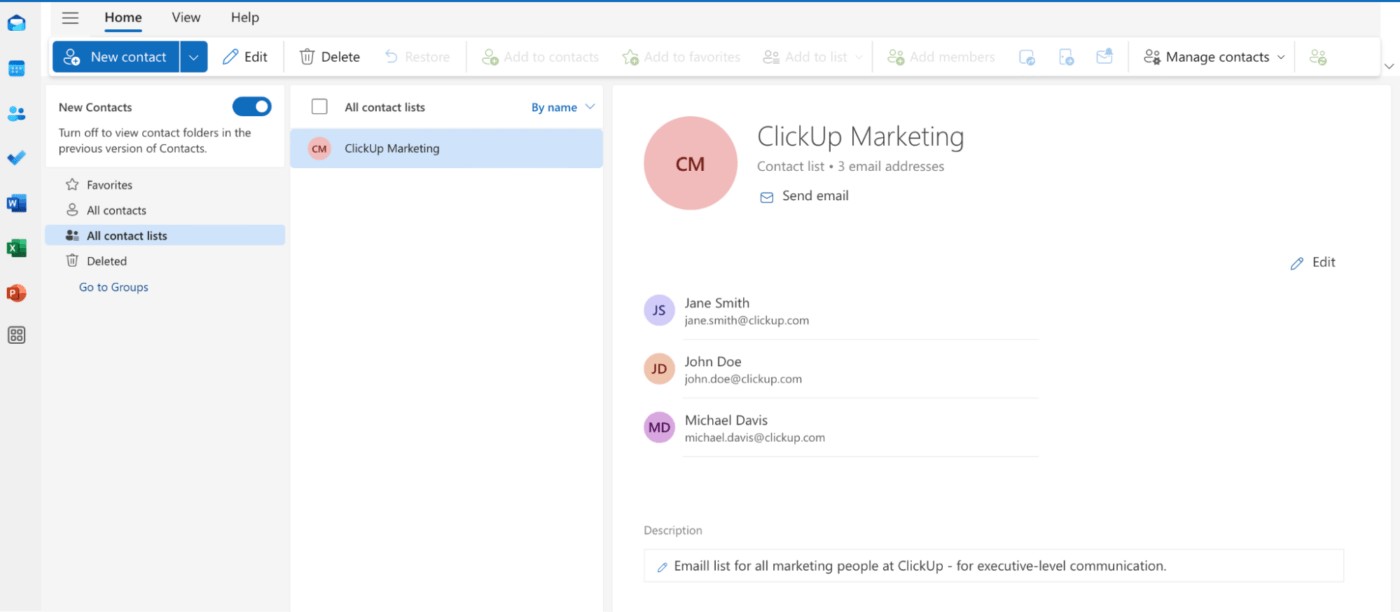
يمكنك الآن إرسال رسائل بريد إلكتروني إلى جهات الاتصال المحددة عن طريق كتابة اسم قائمة جهات الاتصال في شريط المستلم، وهو في هذا المثال "ClickUp Marketing"
ملاحظة: تأكد من أن عناوين البريد الإلكتروني محفوظة بالفعل في دفتر العناوين الخاص بك. لا يسمح إصدار الويب بإضافة جهات اتصال جديدة أثناء إنشاء القائمة.
كيفية إنشاء قائمة توزيع في Outlook لنظامي التشغيل Mac وWindows
بينما تتشابه الخطوات في Outlook لنظامي التشغيل Mac وWindows مع تلك الموجودة في Outlook Web، إلا أن الواجهة مختلفة قليلاً. اتبع هذه الخطوات لإنشاء قائمة توزيع على كليهما.
1. افتح تطبيق Outlook لسطح المكتب.
2. انتقل إلى قسم "الأشخاص" أو "جهات الاتصال" بالنقر على أيقونة "الأشخاص" من شريط التنقل.
![]()
3. من شريط الأدوات، اختر "قائمة جهات اتصال جديدة" (على نظام Mac) أو "مجموعة جهات اتصال جديدة" (على نظام Windows).
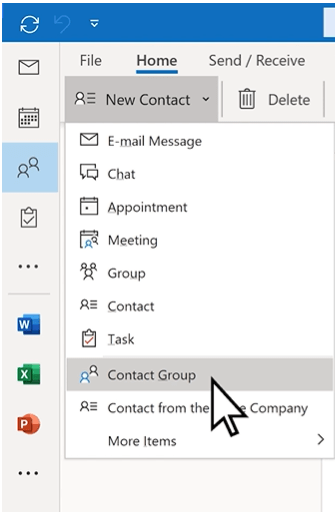
4. قم بتسمية مجموعة جهات الاتصال الخاصة بك. انقر فوق "إضافة أعضاء" ثم "من جهات اتصال Outlook" لإضافة أشخاص إلى مجموعتك.
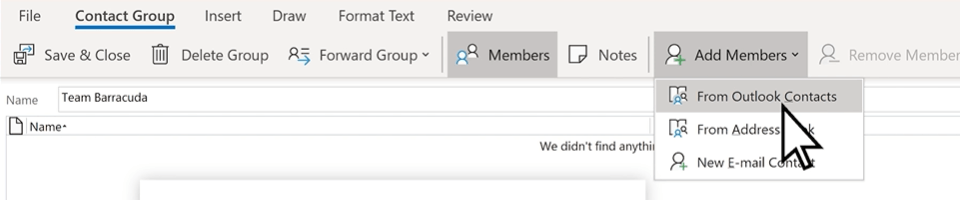
5. أضف عناوين البريد الإلكتروني إما عن طريق الاختيار من جهات الاتصال الخاصة بك أو كتابتها يدوياً. على عكس إصدار الويب، تسمح لك تطبيقات ماك وويندوز بإضافة عناوين بريد إلكتروني جديدة أثناء الإنشاء.
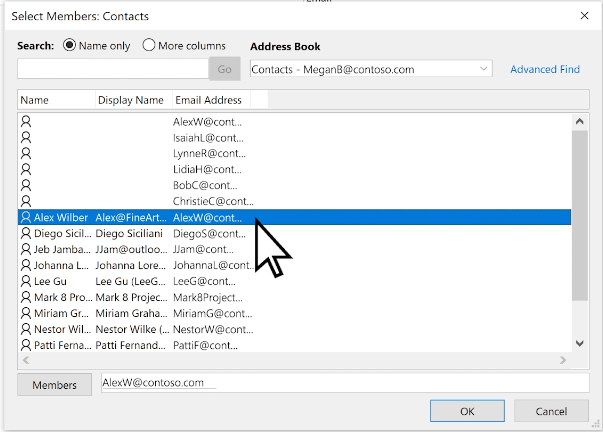
6. لإزالة جهة اتصال من قائمة التوزيع في Outlook، حدد اسمها وانقر فوق "إزالة عضو"
/%img/ https://clickup.com/blog/wp-content/uploads/2024/09/Removing-a-member-from-contact-group-in-Outlook.png إزالة عضو من مجموعة جهات الاتصال في Outlook /%img/
7. اضغط على زر "حفظ وإغلاق" لإنشاء مجموعة جديدة أو قائمة توزيع البريد الإلكتروني.
اقرأ المزيد: أفضل 10 أدوات لإنتاجية البريد الإلكتروني في عام 2024
حدود إنشاء قائمة توزيع في Outlook ## قيود إنشاء قائمة توزيع في Outlook
قدم أوتلوك القوائم البريدية في أوفيس 2007. وبغض النظر عن مدى سهولة إرسال رسائل البريد الإلكتروني الجماعية، إلا أنها تأتي مع بعض العيوب:
1. خطر الإرسال إلى المجموعة الخطأ
لا يوفر النظام خطوة تأكيد للتحقق مرة أخرى من قائمة المستلمين قبل الإرسال. يمكن أن يؤدي ذلك إلى حدوث أخطاء، مما قد يتسبب في حدوث ارتباك أو انتهاك للخصوصية إذا أرسل المرسل معلومات حساسة إلى قائمة لم يتم تحديثها.
2. عدد محدود من المستلمين
غالبًا ما يكون لمجموعات أو قوائم توزيع Outlook حد أقصى لعدد عناوين البريد الإلكتروني التي يمكنك إضافتها، خاصة إذا كنت تستخدم إصدارًا قديمًا أو حسابًا غير مؤسسي. قد يمثل ذلك تحدياً إذا كنت بحاجة إلى إرسال رسائل بريد إلكتروني إلى مجموعة أكبر.
قد يؤدي تجاوز هذا الحد إلى منع إرسال بريدك الإلكتروني أو يتطلب تقسيم قائمتك إلى مجموعات متعددة.
3. التحديثات اليدوية
هذا يعني أنه إذا كان هناك تعديل في عدد الأعضاء أو عناوين بريدهم الإلكتروني، فيجب عليك تحديث قائمة التوزيع يدوياً، الأمر الذي قد يستغرق وقتاً طويلاً وعرضة للخطأ البشري.
4. التخصيص المحدود
لا يمكنك تخصيص محتوى البريد الإلكتروني لكل مستلم، مثل مخاطبتهم بالاسم، دون استخدام أدوات التسويق عبر البريد الإلكتروني بالذكاء الاصطناعي أو الوظائف الإضافية. هذا الافتقار إلى التخصيص يمكن أن يقلل من التفاعل، حيث قد يشعر المستلمون أن الرسالة عامة أو أقل صلة بالموضوع.
5. عدم التجزئة
على عكس أدوات التوعية ، لا توفر قوائم التوزيع في Outlook إمكانات التجزئة. هذا يعني أنه لا يمكنك بسهولة تقسيم عناوين بريدك الإلكتروني إلى مجموعات فرعية أو استهداف شرائح محددة من الجمهور بمحتوى مخصص.
ونتيجة لذلك، يتلقى العديد من المستلمين الرسالة، والتي قد لا تكون ذات صلة بكل شخص في القائمة.
اقرأ المزيد: 10 استراتيجيات فعالة لإدارة البريد الإلكتروني لتعزيز الإنتاجية
إنشاء قائمة توزيع باستخدام ClickUp
قد تعتقد أن ClickUp مثالي لإدارة المشاريع والمهام والفرق على نطاق واسع. لكنك ستندهش بسرور من كيفية تكامل برنامج إدارة المشاريع المتكامل هذا مع Outlook لإدارة رسائل البريد الإلكتروني وقوائم التوزيع في مكان واحد.
إنه برنامج رائع إدارة علاقات العملاء للتسويق عبر البريد الإلكتروني . في هذا القسم، سنستكشف لماذا وكيف.
إن انقر فوق إدارة مشروع البريد الإلكتروني تتيح لك ميزة إرسال واستقبال رسائل البريد الإلكتروني مباشرةً داخل المنصة دون التبديل بين علامات التبويب أو الأدوات المختلفة. وسواء كان رداً سريعاً أو تحديثاً مفصلاً، يمكنك إرفاق المستندات والنماذج والمقاطع وغيرها.
يمكنك أتمتة رسائل البريد الإلكتروني والمهام باستخدام المشغلات المستندة إلى القواعد للحقول المخصصة وإرسال النماذج وتحديثات المهام. يصبح صندوق الوارد الخاص بك هو مركز قيادة المشروع الذي يسمح لك بإنشاء المهام والتعليق عليها من إشعارات البريد الإلكتروني، وإضافة تواريخ البدء والانتهاء لتعيين المواعيد النهائية، وربط رسائل البريد الإلكتروني بالمهام لإضافة السياق، وإعداد الأتمتة للرسائل الإخبارية والحملات التنقيطية وإعادة توجيه البريد الإلكتروني.

تعامل مع سير عمل بريدك الإلكتروني دون عناء مع ClickUp Email Project Management
لمستخدمي Outlook, تكامل Outlook الخاص ب ClickUp يضيف طبقة إضافية من الوظائف إلى إدارة المشروع.
على سبيل المثال، لا تتم قراءة رسائل البريد الإلكتروني الواردة على المنصة فحسب - بل يمكن اتخاذ إجراءات بشأنها. ببضع نقرات فقط، يمكنك تحويل رسائل البريد الإلكتروني من Outlook إلى انقر فوق المهام وربطها بعناصر العمل الموجودة، وتعيين المتابعات لفريقك بمواعيد نهائية وتعليمات واضحة.

أرفق بريدًا إلكترونيًا بتنسيق HTML كاملًا بأي من مهامك باستخدام تكامل ClickUp's Outlook
بهذه الطريقة، يتم الاحتفاظ بجميع السياقات والمحادثات الضرورية في برنامج صندوق الوارد المشترك وهو مفيد بشكل خاص عند التعامل مع المشاريع المعقدة أو مراسلات العملاء.
النتيجة النهائية؟ يمكنك البقاء على المسار الصحيح مع كل شيء (وكل شخص) دون أن يفوتك أي شيء.

عزز الوضوح عبر مشاريعك من خلال أنواع المهام القابلة للتخصيص وحسّن التنظيم عبر جهود إدارة مهامك
_لكن كيف تقوم بإعداد مجموعة أو قائمة توزيع في ClickUp؟
من خلال الاستفادة من نظامه القائم على القائمة، يمكنك بسهولة إنشاء قائمة توزيع تعمل كأساس لـ إدارة مشروع البريد الإلكتروني سير العمل. ما عليك سوى اتباع الخطوات التالية:
- من الشريط الجانبي، مرر مؤشر الماوس فوق المساحة أو المجلد حيث تريد إنشاء قائمة التوزيع الخاصة بك
- انقر على أيقونة "زائد" الموجودة بجوار اسم المساحة أو المجلد
- اختر قائمة من القائمة المنسدلة

أنشئ مهام ومهام واضحة لسير العمل لجميع فرقك وإداراتك ومشاريعك وغير ذلك باستخدام مساحات ClickUp القابلة للتخصيص
- قم بتسمية قائمتك الجديدة (على سبيل المثال، "قائمة توزيع البريد الإلكتروني - التسويق") وانقر فوق "إنشاء قائمة
- ضمن قائمتك المنشأة حديثاً، ابدأ بإضافة المهام التي تتعلق برسائل البريد الإلكتروني أو خطوات التواصل التي تريد توزيعها - على سبيل المثال، قم بإنشاء مهمة باسم "إرسال تحديثات العميل"، وأرفق مسودة البريد الإلكتروني، وقم بتعيينها إلى أحد أعضاء الفريق

إضافة مهام إلى قائمة ClickUp الخاصة بك
- إذا كنت بحاجة إلى التعاون مع مستخدمين خارجيين، اضبط المشاركة والأذونات للقائمة بالنقر على قائمة "علامة الحذف (...)" الموجودة بجوار اسم القائمة في الشريط الجانبي؛ قم بإدارة من لديه حق الوصول لعرض القائمة أو تحريرها أو التفاعل معها
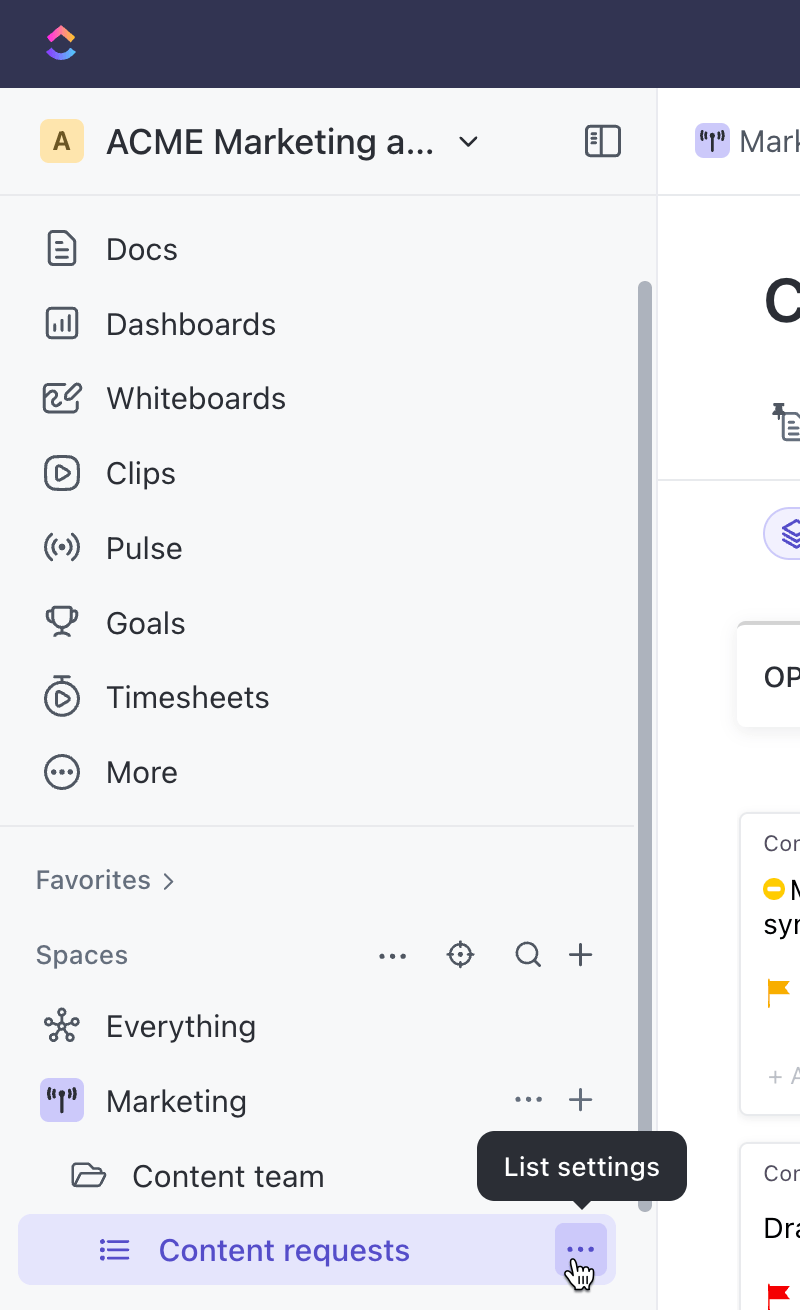
ملاحظة: لا يفرض ClickUp نفس الحدود القصوى المقيدة على المستلمين التي قد تواجهها مع Outlook. يمكنك إنشاء مجموعات أكبر دون القلق بشأن الوصول إلى الحد الأقصى.
بالإضافة إلى كونها ديناميكية بديل مايكروسوفت أوتلوك ، فهو حل متعدد الاستخدامات يتيح لك إدارة ومراقبة كل خطوة من خطوات توزيع البريد الإلكتروني في الوقت الفعلي، مما يضمن الوضوح والشفافية في جميع أنحاء الفريق.
إن أتمتة ClickUp تمكّنك الميزة من إرسال رسائل البريد الإلكتروني تلقائيًا استنادًا إلى مشغّلات مثل إنشاء المهمة أو إكمال المهمة أو الحقول المخصصة من المنصة - على سبيل المثال، عند تحديث حقل "حالة المشروع" إلى "مكتمل" أو عند الوصول إلى "تاريخ الاستحقاق".
إذا كنت بحاجة إلى إرسال سلسلة من المتابعات أو التحديثات، فإن ClickUp يساعدك في ذلك أيضاً.
قم بإعداد تذكيرات متكررة عبر البريد الإلكتروني للمهام التي تقترب من مواعيدها النهائية أو قم بأتمتة رسائل المتابعة عبر البريد الإلكتروني عندما لا يقوم أحد أعضاء الفريق بالرد على مهمة أو تحديثها خلال إطار زمني محدد.
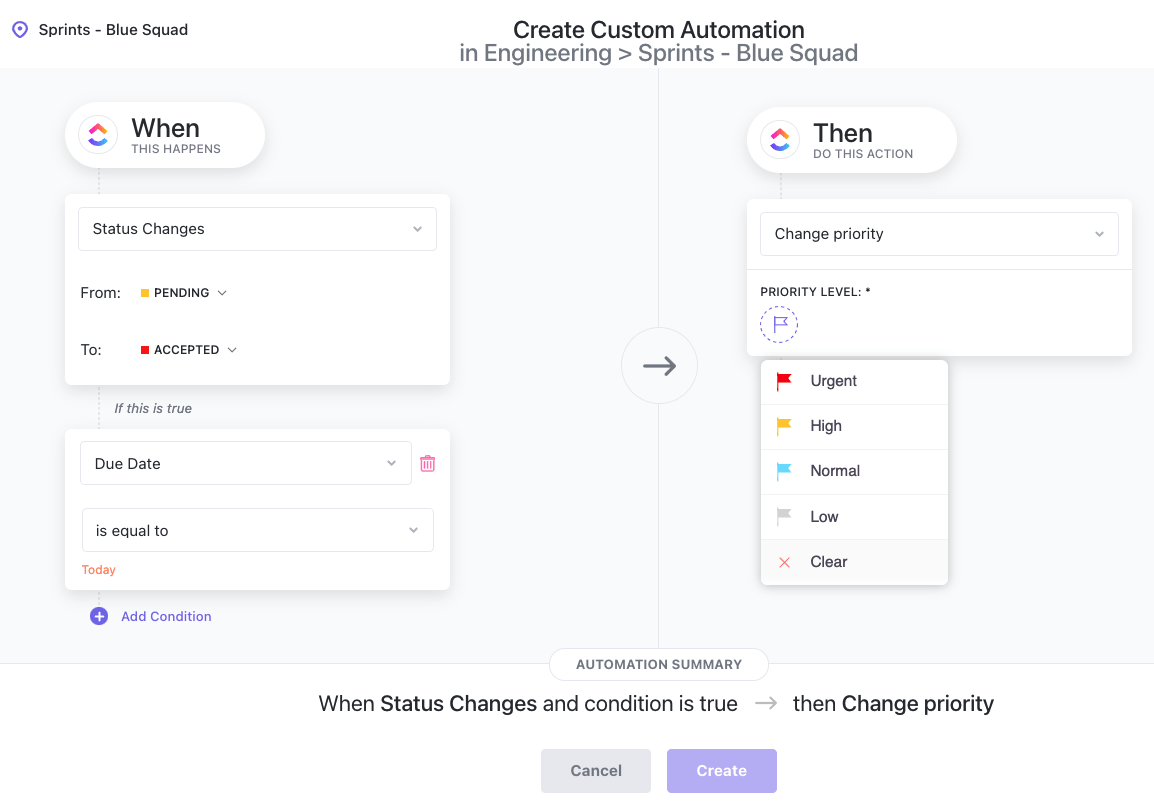
قم بأتمتة مهامك المتكررة حتى تتمكن من التركيز على العمل الأكثر أهمية مع أتمتة ClickUp Automations أتمتة البريد الإلكتروني باستخدام قالب ClickUp مفيد بشكل خاص لتتبع أداء رسائل البريد الإلكتروني المؤتمتة وإجراء التعديلات اللازمة لتحسين المشاركة. كما أنه يساعدك على ضمان إكمال كل مهمة في الموعد المحدد.
أتمتة البريد الإلكتروني
بالإضافة إلى ذلك، عندما ينضم أعضاء الفريق إلى المشاريع أو يغادرونها، يقوم ClickUp بتعديل القائمة في الوقت الفعلي، لذلك لم يعد لديك ما يدعو للقلق بشأن مجموعات أو قوائم جهات الاتصال القديمة. يساعد القالب أيضًا في تقليل المهام الإدارية اليدوية والمتكررة عن طريق تشغيل رسائل البريد الإلكتروني تلقائيًا عند استيفاء شروط معينة.
باستخدام أتمتة البريد الإلكتروني، يمكنك تحسين أوقات الرد على استفسارات العملاء، وإجراء عمليات متابعة قائمة على جدول زمني دون تدخل يدوي، والوصول إلى جهات الاتصال في الوقت الذي يفضلونه عبر المناطق الزمنية، والحفاظ على تفاعل العملاء مع تحديثات المنتج والنشرات الإخبارية والمعلومات المخصصة.
💡 نصيحة احترافية: استخدم ClickUp Dashboards لمراقبة مقاييس مثل معدلات فتح الرسائل، ونسب النقر إلى الظهور، وإلغاء الاشتراكات والحصول على رؤية شاملة لنجاح حملتك التسويقية.
إن قالب حملة التسويق عبر البريد الإلكتروني من ClickUp يتيح لك استخدام الحقول المخصصة وطرق العرض المخصصة لتصنيف مستلمي بريدك الإلكتروني إلى شرائح مختلفة. يساعد هذا النهج في وصول الرسائل الصحيحة إلى الأشخاص المناسبين.
من خلال التحليلات ولوحات المعلومات المدمجة، يمكنك مراقبة مقاييس مثل معدلات الفتح ومعدلات النقر إلى الظهور (CTRs) والتحويلات.
قالب التسويق عبر البريد الإلكتروني من ClickUp
يقدم القالب إطار عمل مصمم مسبقًا للوصول إلى العملاء الحاليين والمحتملين. فهو يساعد على تحديد المجموعات المستهدفة وتقسيمهم إلى فئات ذات صلة بناءً على احتياجاتهم وتفضيلاتهم.
يمكنك استخدام مستندات ClickUp لكتابة رسائل بريد إلكتروني مخصصة وإضافة عناصر، مثل الصور ومقاطع الفيديو، لجعلها تفاعلية. بمجرد إطلاق الحملة، يمكنك استخدام الحقول المخصصة لتتبع المقاييس الرئيسية وتعديل المحتوى وإجراء التعديلات اللازمة.
يساعد القالب في تنظيم رسائل البريد الإلكترونيّ لضمان بقاء صوت علامتك التجارية متسقًا عبر الحملات.
💡 نصيحة احترافية: استخدم قوالب حملة التنقيط لزيادة التحويل والاستبقاء من خلال رعاية العملاء المحتملين خلال كل مرحلة من مراحل رحلة العميل.
بالإضافة إلى ذلك, انقر فوق الدماغ ، مع مدير المعرفة بالذكاء الاصطناعي، استرجاع تفاصيل محددة من المهام أو المستندات بسرعة دون البحث في مصادر متعددة.
يمكن لهذه الميزة أتمتة تحديثات التقدم المحرز وتلخيص حالات المشروع وحتى التعامل مع عمليات المتابعة الروتينية بناءً على تغييرات المهام - مما يعزز فعالية البريد الإلكتروني وتوزيعه.

استرجع تفاصيل محددة من المهام أو المستندات باستخدام قوة الذكاء الاصطناعي في ClickUp Brain
يعمل أيضًا كمساعدك في الكتابة مدعومًا بالذكاء الاصطناعي ويساعدك في صياغة رسائل البريد الإلكتروني التي تستهدف توليد العملاء المحتملين ورعايتهم.
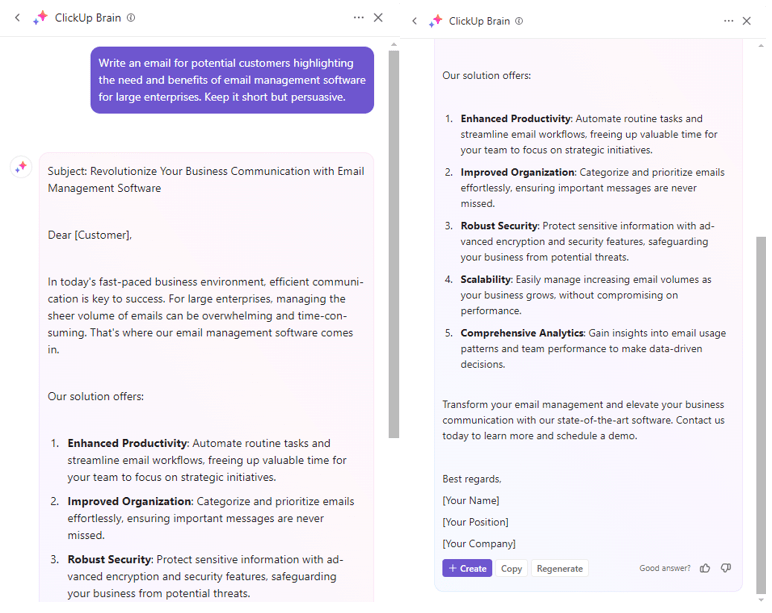
استخدم ClickUp Brain لتحقيق أقصى استفادة من جهودك التسويقية عبر البريد الإلكتروني
اقرأ المزيد: أفضل 10 أدوات لإدارة صندوق الوارد لتحقيق أقصى قدر من الكفاءة
تعزيز كفاءة إدارة البريد الإلكتروني باستخدام ClickUp
تعد رسائل البريد الإلكتروني جزءًا مهمًا من حياتنا العملية. فسرعان ما قد تصبح معرفة متى وماذا ومن نرسل بريدًا إلكترونيًا، خاصة عندما يكون المستلمون مجموعات كبيرة، أمرًا شاقًا.
عند القيام بذلك بشكل صحيح، يمكن أن يساعدك البريد الإلكتروني الجماعي في الوصول إلى أكبر عدد من الأشخاص دفعة واحدة وإدارة الاتصالات بطريقة خالية من المتاعب.
لذا امض قدمًا وقم بتبسيط رسائل البريد الإلكتروني الجماعية باستخدام قوائم التوزيع على Outlook الخاص بك. ولكن إذا كنت تبحث عن شيء أكثر تقدمًا، فاستخدم ClickUp.
حيث يمكنك إعداد قائمة جديدة، وإضافة مهام، وتعيين أعضاء الفريق أو المجموعة مع الاستفادة من ميزات إدارة المشاريع القوية والأتمتة والتكامل. اشترك في ClickUp مجانًا اليوم